V tomto článku sa dozviete, ako môžete upraviť metódy dvojfaktorového overenia v účtoch Microsoft 365.
Dvojstupňové overenie alebo dvojfaktorové overenie (2FA) alebo viacfaktorové overenie (MFA) je doplnkové úroveň zabezpečenia na preukázanie toho, kto hovoríte, že ste, keď sa pokúšate prihlásiť do online služieb (bankovníctvo, e-mail, atď.). Podobne v Microsoft 365 musia používatelia po zadaní používateľského mena a hesla potvrdiť svoju identitu jedným z nasledujúcich spôsobov overenia:
- Upozornenie v ich mobile prostredníctvom aplikácie Microsoft Authenticator.
- Hovor na ich telefón
- Textová správa (kód) na ich telefón
- Overovací kód v alternatívnej e-mailovej adrese.
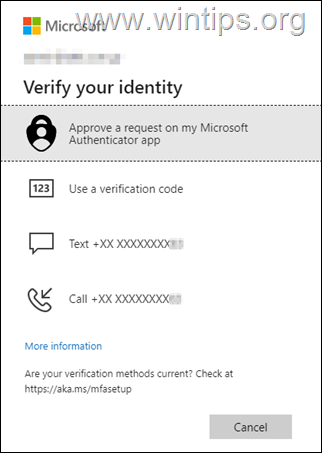
Viacfaktorové overenie/dvojfaktorové overenie (MFA/2FA) je predvolené nastavenie zabezpečenia v Microsoft 365 pre firmy a v predchádzajúcich verziách článok spomenuli sme spôsob vypnutia MFA pre všetkých používateľov v Microsoft 365 Azure Active Directory a ako povoliť MFA na používateľa v Microsoft 365 Admin Center.
Ako spravovať metódy viacfaktorovej autentifikácie (metódy prihlásenia) v Microsoft 365 (napr. "Office 365").
Existujú dva spôsoby, ako spravovať metódy overovania v Office 365. Prvým je úprava metód autentifikácie na úrovni používateľa a druhým na úrovni správcu. Oba režimy sú podrobne popísané nižšie.
1. Pridajte alebo upravte metódy overovania prihlásenia v nastaveniach konta Microsoft 365.
2. Úprava metód overovania prihlásenia v Centre spravovania Microsoft 365 (Azure AD)
Metóda 1. V nastaveniach účtu zadajte metódy viacfaktorovej autentifikácie.
Ak chcete pridať sekundárnu metódu overenia pre svoje konto Microsoft 365:
1. Prihláste sa (prihlásiť sa) do Office 365.
2. Kliknite na ikonu účtu vpravo hore a vyberte Pozrieť účet
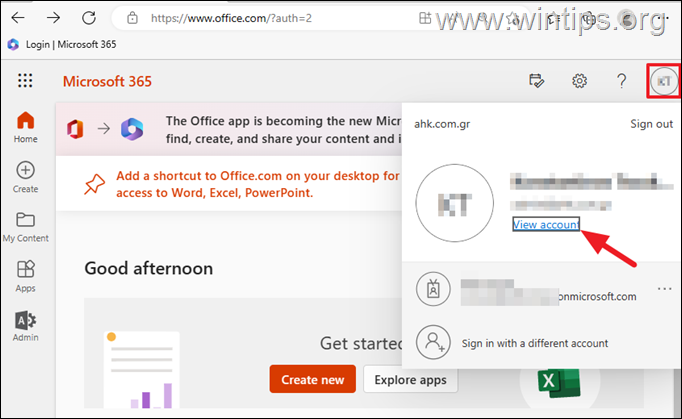
3. Vyberte Bezpečnostné informácie zľava.
4. Ak chcete pridať sekundárnu metódu overovania v Office 365, kliknite Pridať spôsob prihlásenia
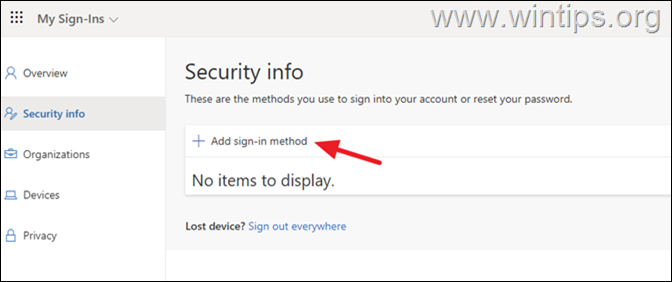
5. Z rozbaľovacej ponuky vyberte jednu z dostupných metód autentifikácie a kliknite Pridať.
* Poznámky:
1. Ak pridáte aplikáciu Authenticator, pokračujte a nainštalujte ju Microsoft Authenticator aplikáciu do telefónu a potom sa prihláste do aplikácie pomocou konta Microsoft 365.
2. Ak pridáte Telefón, potom napíšete svoje mobilné telefónne číslo a po prihlásení do Office 365 sa zobrazí výzva na overenie buď textom (kódom), alebo hovorom na toto telefónne číslo.
3. Ak sa rozhodnete pridať e-mail, zadajte alternatívnu e-mailovú adresu a po prihlásení sa zobrazí výzva na overenie pomocou overovacieho kódu odoslaného na túto e-mailovú adresu.
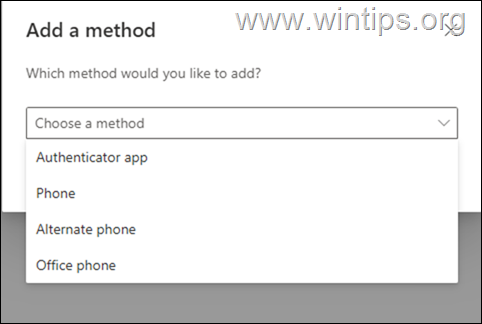
6. Potom zadajte požadované informácie a kliknite Ďalšie.
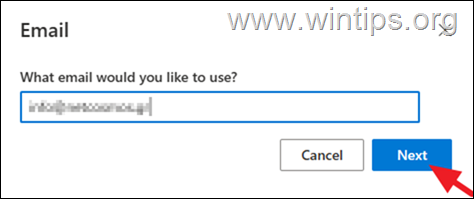
7. To je všetko! Vykonajte rovnaké kroky na pridanie akejkoľvek inej metódy overenia, ktorú chcete.
8. Odteraz sa pri každom prihlásení do konta Microsoft 365 z nového zariadenia zobrazí výzva na overenie identity pomocou jednej z tu uvedených metód.
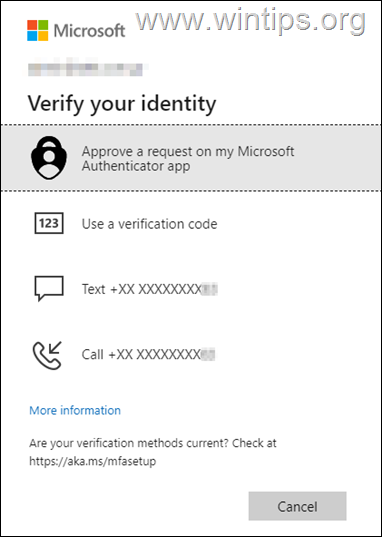
9. Samozrejme môžete kedykoľvek vymazať ktorúkoľvek metódu autentifikácie, ktorú chcete, alebo upraviť podrobnosti o metódach autentifikácie prostredníctvom stránky „Informácie o zabezpečení“.
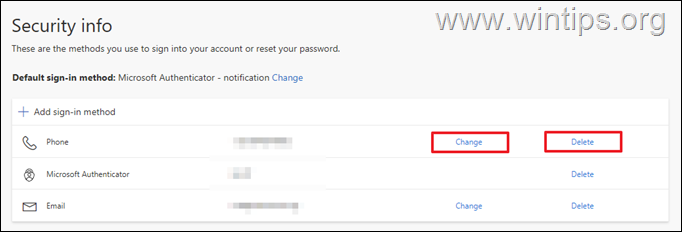
Metóda 2. Ako nastaviť telefóny a e-mailové adresy na viacfaktorové overovanie v Azure Active Directory,
Ak ste správcom v Microsoft 365 a chcete pridať alebo upraviť telefón alebo e-mailovú adresu v metódach viacfaktorového overenia pre používateľa Microsoft 365, postupujte takto:
1. Prihlásiť sa do Azure Portal. (Azure Active Directory Admin Center).
2. Vyberte Používatelia vľavo a potom kliknite pravým tlačidlom myši na používateľa, ktorého autentifikačné údaje chcete zmeniť.
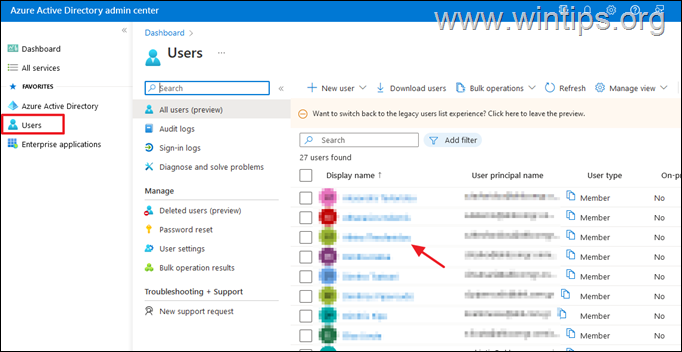
3. Teraz kliknite Autentifikačné metódy vľavo a vpravo vyplňte požadované informácie v súvisiacich poliach „Authentication contact info“. Po dokončení kliknite Uložiť.
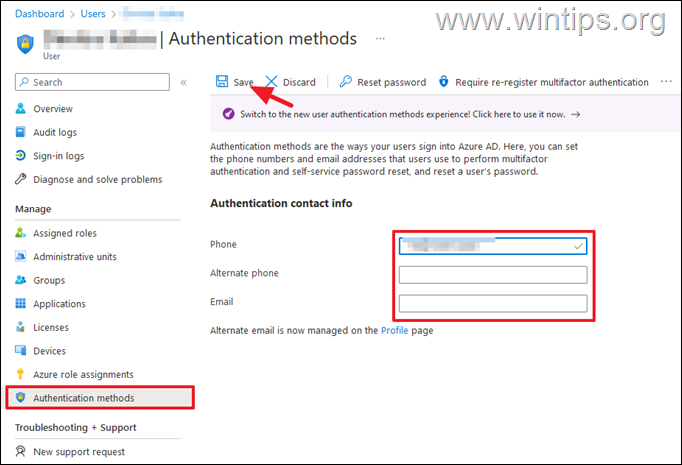
To je všetko! Dajte mi vedieť, či vám táto príručka pomohla, a zanechajte komentár o svojej skúsenosti. Prosím, lajkujte a zdieľajte tento návod, aby ste pomohli ostatným.